
Como excluir contatos recentes que aparecem no histórico de texto?

P: Meus contatos excluídos ainda aparecem quando eu quero enviar uma mensagem de texto.
"Meus contatos excluídos ainda aparecem quando quero enviar uma mensagem de texto. Mas quando vou à minha agenda de endereços, não há lá. Só quando eu quero mandar um texto MSG, o nome deles aparece. E se eu selecioná-los, ele só mostra os números, mas não o nome na mensagem. Como posso me livrar disso?" -- Do Fórum da Apple
Quanto aos contatos excluídos recentemente em seu iPhone, sempre que você escreve uma mensagem de texto, o aplicativo de mensagens geralmente aparece com os números de telefone e nomes de pessoas com quem você entra em contato regularmente. iOS dispositivo é bom em lembrar coisas, desde o histórico do navegador, ao registro de chamadas, aos documentos do iCloud, aos csontacts e fotos excluídos recentemente. Às vezes é bom, mas às vezes se torna frustrante.
Então, se você quiser remover os contatos excluídos recentemente que aparecem no histórico de texto, como você faz? Aqui neste artigo, são oferecidas duas soluções para sua referência.
Método 1. Como remover contatos excluídos recentemente via iPhone Message App
Método 2. Como apagar contatos excluídos que aparecem no histórico de texto facilmente
Toda vez que você quer enviar uma mensagem, os contatos recentes sempre aparecem no histórico de texto e é chato, certo? Na verdade, você pode remover os contatos recentes diretamente do aplicativo Mensagens do seu iPhone. Mas a questão é que você tem que excluí-los um por um do seu aplicativo Mensagem.
Aqui estão as instruções:
Passo 1. Desbloqueie o iPhone e aceda à aplicação Contactos para confirmar que eliminou o número de telefone ou contactos indesejados do Livro de endereços.
Passo 2. Em seguida, alterne para o aplicativo Mensagens, crie uma nova mensagem e comece a digitar o nome ou o número de telefone do contato que você deseja remover.
Passo 3. Quando o contato indesejado aparecer no histórico de texto, toque no ícone "i" circulado à direita do contato para exibir a nova janela de informações de contato.
Passo 4. Em seguida, descubra e toque na opção "Remover de recentes". Verifique se é o contato que você deseja remover quando ele sugere, se sim, toque nele para excluir o número de telefone indesejado de uma vez por todas.
Passo 5. Depois de remover as informações de contato indesejadas, você retornará à janela Nova Mensagem, onde notará que o contato indesejado desapareceu e apenas as informações de contato corretas do aplicativo Contatos serão exibidas.
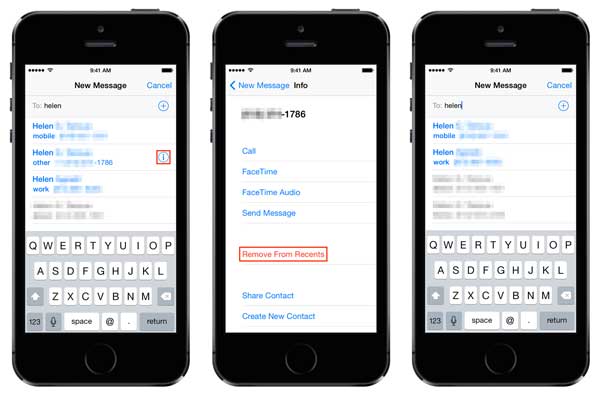
Não pode perder:
Como gerenciar facilmente contatos no iCloud?
Como transferir contatos para o novo iPad
Você pode considerar um incômodo excluir contatos recentes do aplicativo Mensagem do iPhone um por um, e pode ser muito trabalho se você quiser confirmar que você excluiu todos os contatos recentes indesejados do seu iPhone ou iPad sem omissão. Então, aqui um profissional iOS apagador de dados - Coolmuster iOS Eraser é recomendado para você.
Com ele, você pode gerenciar sistematicamente todos os contatos em seu iPhone / iPad / iPod em um programa, incluindo os existentes e excluídos. Você pode apagar seletiva ou totalmente os contatos excluídos recentemente que aparecem no histórico de texto em seu dispositivo iOS após a visualização. Além dos contatos excluídos, você também pode apagar as mensagens excluídas, calendários, lembretes, memorandos de voz, fotos, notas, histórico de chamadas, favoritos do Safari e etc. do seu iDevice sem oportunidade de restauração.
Abaixo estão o teste gratuito do programa em Mac e Windows versão, faça o download em seu computador e comece a apagar os contatos recentes que aparecem no histórico de texto do iPhone com facilidade agora.
Veja como:
Passo 1. Inicie a ferramenta recomendada iPhone Deleted Contact Eraser após a instalação e conecte seu iPhone ao computador com um cabo USB. Em seguida, o programa detectará o dispositivo conectado automaticamente.
Nota: Todos os iOS dispositivos são compatíveis com o programa, incluindo iPhone 14 Pro/14/SE/13 Pro/13/12 Pro/12/11 Pro/11/X/XS/XR/8/7/6, iPad Pro, iPad Air, iPad 9, iPad mini, iPod touch e etc.

Passo 2. Escolha o modo "Apagar arquivos excluídos" na interface para apagar contatos excluídos no iPhone. Em seguida, o programa começará a digitalizar e analisar os arquivos do iPhone. Depois de um tempo, os dados privados excluídos serão detectados pelo programa.

Passo 3. Na categoria "Dados excluídos", clique na guia "Contatos" para visualizar todo o histórico de contatos excluídos em seu telefone. Selecione o contato indesejado durante a visualização e, em seguida, clique em "Apagar agora" para apagá-lo do seu dispositivo. Assim, os contatos recentes não aparecerão no histórico de texto do seu aplicativo Mensagem agora.

Se você está enfrentando o problema de contatos excluídos recentemente que aparecem em seu histórico de texto no iPhone, agora você tem dois métodos para resolver esse problema. O método 1 envolve a remoção dos contatos excluídos recentemente diretamente do aplicativo Mensagens do iPhone. O método 2 oferece uma solução mais eficiente usando um apagador de dados profissional iOS chamado Coolmuster iOS Eraser. Esta ferramenta é mais eficiente e completa do que a primeira. Baixe-o para excluir seus contatos no histórico de texto com facilidade.
Artigos relacionados:
Como agrupar contatos no iPhone
Maneira fácil de restaurar calendários do iCloud
Transferir fotos do iPhone para o cartão SD com qualidade original





